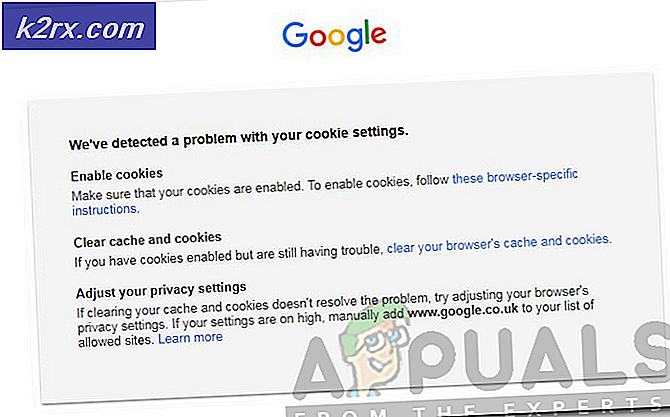Fix: 'Log på påkrævet' på OneNote i Windows 7
Som mange brugere har rapporteret, synes der at være en langvarig fejl at gå rundt med Windows 7-versionen af OneNote. Det viser sig, at mange brugere sidder fast i en log-in-loop lige efter installationen er afsluttet.
Bemærk: Når denne fejl opstår, vil vinduet helt og holdent indefryses ved at klikke på knappen Log på .
Hvis du for øjeblikket kæmper med dette problem, vil rettelserne nedenfor højst sandsynligt være til hjælp. Vi har formået at identificere et par metoder, der er i stand til at løse dette problem. Alle metoderne nedenfor er blevet bekræftet af mindst en bruger, der stødte på det samme præcise problem. Følg nedenstående metoder i rækkefølge, indtil du støder på en løsning, der løser dit problem.
Metode 1: Installation af Internet Explorer 11
Mange problemer med forbindelse til OneNote skyldes, at softwaren er stærkt afhængig af Internet Explorer 11. Da Windows 7 ikke kommer forudinstalleret med Internet Explorer 11, er der mange uoverensstemmelser med OneNote .
Nogle brugere, der støder på det samme problem, har formået at løse problemet ved at installere Internet Explorer 11 manuelt. For at gøre dette skal du besøge dette link (her), vælge en version, der passer til din operativsystemarkitektur og trykke på knappen Næste .
Download installationsprogrammet, åbn det, og følg derefter vejledningen på skærmen for at installere Internet Explorer 11 på dit Windows 7-system. Genstart din computer og se om problemet er løst, og du kan logge ind på desktop versionen af OneNote.
Metode 2: Åbning af en note fra onenote.com
De fleste brugere har endelig formået at overvinde problemet ved at bruge webversionen af Onenote. Det indebærer at logge ind på din konto på webversionen, åbne en notesbog og derefter trykke på knappen Open in OneNote . Dette giver efter sigende brugeren mulighed for at starte desktop applikationen og tilføje en ny enhed til kontoindstillinger, hvilket gør det muligt for OneNote at starte direkte fra en pc.
Her er en trinvis vejledning til denne løsning:
PRO TIP: Hvis problemet er med din computer eller en bærbar computer / notesbog, skal du prøve at bruge Reimage Plus-softwaren, som kan scanne lagrene og udskifte korrupte og manglende filer. Dette virker i de fleste tilfælde, hvor problemet er opstået på grund af systemkorruption. Du kan downloade Reimage Plus ved at klikke her- Besøg dette link ( her ) for at åbne webversionen af OneNote og log-in med dine brugeroplysninger.
- Når du først er logget ind, skal du klikke på knappen Open OneNote øverst til højre.
- Derefter skal du også bekræfte browserens prompt for at åbne desktop versionen af OneNote.
- I desktop-versionen af OneNote skal du klikke på dit navn og derefter gå til Kontoindstillinger> Tilsluttede enheder og klikke på Tilføj en tjeneste . Fra listen over tjenester skal du tilføje OneDrive og gemme dine ændringer.
Bemærk: Hvis du ikke kan se dit navn, skal du klikke på knappen Log ind og indsætte din legitimation. Log-in processen skal gennemføres med succes. - Efter en genstart skal du kunne starte OneNote direkte fra din Windows 7-pc.
Metode 3: Åbning OneNote fra en Kør-boks
Hvis de to første metoder har vist sig at være ineffektive, lad os finde ud af, om problemet faktisk skyldes visse sikkerhedsregler, der er på plads. Disse regler kan normalt omgåes ved at åbne OneNote via et løbevindue.
Nogle brugere har fundet ud af, at åbning af desktopversionen af OneNote fra et løbevindue på Windows 7 på en eller anden måde omgå tilmeldingsproblemet, og log-in er vellykket. Her er en hurtig vejledning om, hvordan du gør dette:
- Tryk på Windows-tasten + R for at åbne et Kør vindue. Skriv onenote og tryk Enter for at åbne desktop versionen af Onenote.
- Hvis du bliver bedt om at gøre desktopversionen til standardvalg for OneNote-hyperlinks, skal du trykke på Ja for at bekræfte.
- Tryk på knappen Log på og log ind med dine brugeroplysninger. Du skal kunne gøre det uden problemer.
PRO TIP: Hvis problemet er med din computer eller en bærbar computer / notesbog, skal du prøve at bruge Reimage Plus-softwaren, som kan scanne lagrene og udskifte korrupte og manglende filer. Dette virker i de fleste tilfælde, hvor problemet er opstået på grund af systemkorruption. Du kan downloade Reimage Plus ved at klikke her